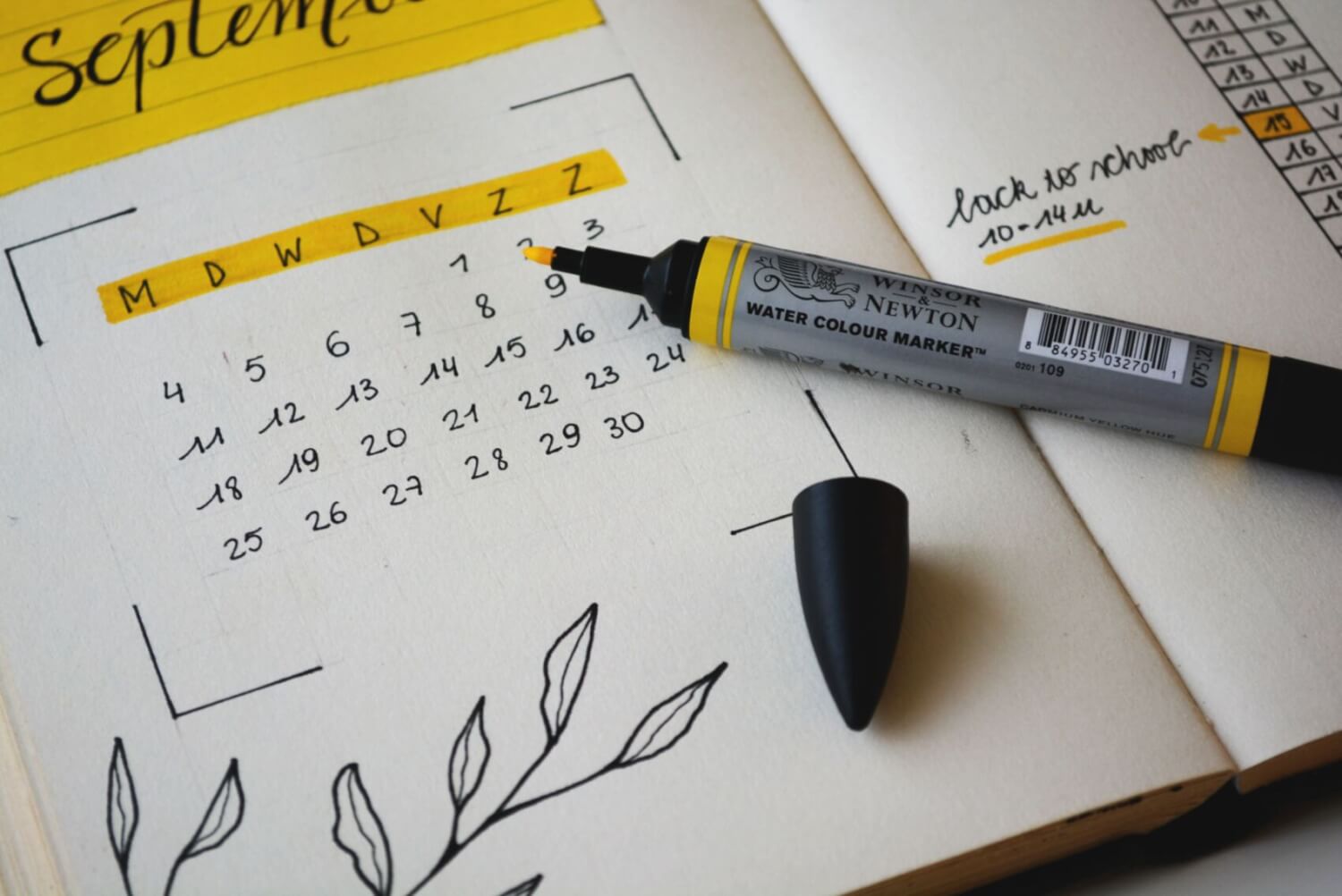Kalender-Apps gehören nicht zu der Sorte, die mein Herz voller Leidenschaft entflammen lassen. Das liegt an meinem neurotischen Verhältnis zur Terminplanung. Ich anerkenne ihre Notwendigkeit auf rationaler Ebene, doch mein Bauch lehnt sie ab. Denn während andere Leute durch solche Termine und Planung Struktur und Ordnung in ihr Leben bringen, fühle ich mich bevormundet und in meiner Freiheit eingeschränkt: Das Schönste für mich ist ein unverplanter Tag, mit dem ich tun und lassen kann, was mir gerade gefällt.
Gleichwohl habe ich immer mal wieder Kalender-Apps getestet. Die Standard-App am iPhone und iPad erfüllt zwar den Zweck – aber sie ist weder sonderlich originell, noch hat sie in den letzten Jahren wesentliche Fortschritte gemacht. Ich habe phasenweise Calendars 5 verwendet, aber dann zu wenige Vorteile gegenüber der normalen Kalender-App gesehen.
Die Zeit linear zeigen, so wie sie abläuft
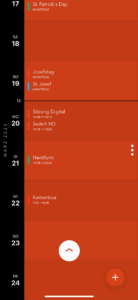
Nun gibt es einen neuen Kandidaten: Timepage fürs iPhone und iPad. Denn etwas, das mich bei den klassischen Apps nervt, ist die Darstellung nach Wochen, Monaten und Tagen. Wenn ich mir einen Überblick der nächsten Zeit verschaffen will, zeigt mir die Wochenansicht zu wenig, die Monatsansicht aber zu viel. Die horizontale Anordnung der Tage ist für das schmale Display am Smartphone nicht praktisch. Und so oder so ist es oft schwierig, die Einträge zu entziffern, vor allem, wenn sie etwas länger sind.
Die App von Moleskine trägt diesen Aspekten Rechnung, indem in der Hauptansicht die Tage untereinander stehen¹. Bei der Länge des iPhone-Displays hat ungefähr eine Woche Platz. Durch Wischen nach oben und unten erscheinen die vorherigen bzw. nachfolgenden Tage. Sie tun das fortlaufend, ohne von Woche zu Woche zu springen, wie das bei einer klassischen Wochenansicht der Fall ist. Pro Tag sind drei Termine sichtbar. Wenn mehr vorhanden sind, werden die abwechselnd eingeblendet.
Historische Exkurse
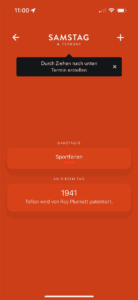
Das gefällt mir schon mal ausgezeichnet: Das gibt eine Übersicht, ohne dass die Tagesansicht geöffnet werden müsste – sinnvoll fände ich ein Symbol, das anzeigt, dass noch weitere Termine vorhanden sind. Um alle Einträge auf einen Blick zu sehen, muss der Tag bloss angetippt werden. Nebst den Terminen verweist Timepage zum Stichtwort «An diesem Tag» auf historische Ereignisse. Beispielsweise: Am 26. Februar 1930 wird in New York City die Verkehrsampel eingeführt: Das gibt dann schon mal einen Smalltalk-Anknüpfungspunkt für allfällige Treffen an diesem Tag. Jedenfalls ein schönes Detail!
In dieser Ansicht lässt sich nicht nur nach oben und unten, sondern auch horizontal wischen. Durch Wischen nach rechts erscheint links die «Heatmap»: Das ist eine Monatsansicht, in der die Tage mit Terminen farblich markiert sind.
Kein Herz für uns öV-Nutzer
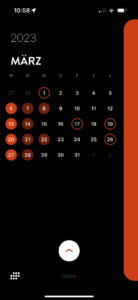
Wischen wir nach links, erscheint rechts das Timepage-Menü: In dem findet sich unter anderem eine Suchfunktion und die intelligenten Alarme: Regenwarnung und das «tägliche Briefing»: In dem gibt die App zu einem wählbaren Zeitpunkt am Morgen eine Übersicht der anstehenden Termine und eine Wettervorhersage. Bei der Option Zeit zu gehen richten wir eine Benachrichtigung ein, die uns anzeigt, wann wir für einen Termin aufbrechen müssen. Wir wählen hier unsere bevorzugte Methoder der Fortbewegung, wobei nebst Auto, Velo und dem Fussmarsch der öffentliche Verkehr leider fehlt. Nebst der eigentlichen Reisezeit können wir extra einige Minuten draufschlagen, die wir brauchen, um den Kram, den wir unterwegs benötigen, zusammenzusuchen.
Die App lässt sich per Siri steuern. Über Bevorstehend richten wir die Standard-Benachrichtigungen ein und bei Weiterverfolgungen können wir uns nach Terminen daran erinnern, dass wir das Treffen nachbearbeiten müssten. Das ist wohl für Verkäufer, Berater und ähnliche Leute sinnvoll – allerdings würde ich dafür eine App wie Cloze aus dem Bereich des Customer-Relationship-Managements einsetzen (Eine App für die Beziehungspflege).
Gelungen; mit kleinen Abstrichen
Fazit: Eine schöne, zweckmässige App, die ich seit ein paar Tagen gern verwende. Einen kleinen Nachteil sehe ich darin, dass die Auswahl der Kalender, die angezeigt werden sollen, umständlich ist. Wir treffen sie über das Menü bei Einstellungen > Kalender > Kalender einrichten.
Und noch ein Nachteil, wenn man so will: Die App ist zwar gratis, lässt sich aber kostenlos eigentlich nicht verwenden, da es nicht möglich ist einen Termin zu erstellen. (Und klar: Man könnte die Termine in der Standard-App erstellen und sie mit Timepage nur ansehen – aber das würde den Geiz zur Kunstform erheben.)
Für alle Funktionen braucht es ein Abo, das 2.50 Franken im Monat oder 15.50 Franken im Jahr kostet – was für eine häufig verwendete App vertretbar ist, vor allem, wenn sie einem das Leben tatsächlich leichter macht. Von Moleskine gibt es auch einige weitere Apps, nämlich die Aufgaben-App Actions (für Android und das iPhone) und die Notizbuch-App Flow (fürs iPhone). Um alle drei Apps aufs Mal zu abonnieren, bezahlen wir 26 Franken. Ob sich das lohnt, muss ich noch testen –Flow werde ich mir auf alle Fälle ansehen; für eine Aufgaben-App habe ich derzeit aber keinen Bedarf.
Fussnoten
1) Und ja, ich weiss schon, dass es die Google Calendar-App für Android und das iPhone und iPad, die von Google selbst stammt, es genauso macht. Aber hey, in solchen Fällen gebe ich den Apps der Dritthersteller den Vorzug – weil eine Vielfalt beim Angebot mir ein wichtigeres Anliegen ist, als Google zu noch mehr Verbreitung zu verhelfen. ↩
Beitragsbild: Fast so schön – aber nicht ganz (Estée Janssens, Unsplash-Lizenz).